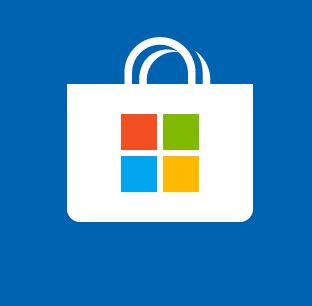Если у вас возникла проблема при запуске игры на ПК, существует несколько вариантов ее решения.
Проверка обновлений Windows 10
Чтобы убедиться, что у вас установлены все последние обновления для Windows 10, Сделайте все в точности как показано в видео ролике https://bit.ly/2KchOYv. Установив обновления, произведите перезагрузку компьютера.
Права администратора
Выполните вход в Windows 10 с помощью учетной записи с правами администратора. Вероятнее всего, это поможет.
Загрузка любого бесплатного приложения
- Откройте Microsoft Store для Windows 10 и щелкните по картинке профиля в правом верхнем углу.
- Если несколько учетных записей выполнили вход одновременно, выйдите из всех, кроме той, чья электронная почта использовалась при покупке игры.
- Загрузите из Microsoft Store для Windows 10 любое бесплатное приложение.
- Попытайтесь еще раз запустить игру со страницы «Моя библиотека» Microsoft Store.
Программного обеспечения
Ниже приведен список приложений который может вызвать сбой запуска игр Microsoft Store или сбой во время игры. Пожалуйста, убедитесь, что вы отключили или удалили данные приложения.
- MSI Afterburner / Riva Tuner Statistics Server
- EVGA Precision
- OBS
- Xsplit
- MacType
- Warsaw Banking App
- Wallpaper Engine
- FPS Monitor
- PlayClaw 6
Конфликт с антивирусной программой
Если вы используете одну из следующих программ проверки на вирусы из списка ниже, отключите ее.
- Trend Micro Максимальная безопасность
- Comodo Antivirus
- Sophos
- Emisoft Anti-Malware
Запуск Microsoft Tool
Перейдите по приведенной ниже ссылке и сохраните/запустите программу. Следуйте инструкциям на экране, чтобы проанализировать и решить проблему.
http://go.microsoft.com/fwlink/p/?LinkId=271185
Обновление драйверов видеокарты
Удалите текущие драйвера видеокарты и скачайте самые свежие с оф сайта nvidia (скачать) / radeon (скачать)
Отключение режима разработчика
- Нажмите Windows + R
- Наберите Powershell и нажмите Enter.
- Скопируйте следующий текст, вставьте его в окно Powershell и нажмите Enter.
Get-AppXPackage | Foreach {Add-AppxPackage -DisableDevelopmentMode -Register “$($_.InstallLocation)\AppXManifest.xml”}
Проверка правильности даты и времени на ПК
При отсутствии синхронизации часов на вашем компьютере с остальным миром возможно возникновение ошибок. Щёлкните правой кнопкой мыши по часам на панели задач и выберите пункт «Настройка даты и времени». Откроется новый экран, где вы сможете включить автоматический выбор времени и часового пояса. Лучше включить и то, и другое, после чего при необходимости перезагрузить компьютер.

Если не получается синхронизировать время, скачайте любое бесплатное (trial version) приложение VPN и повторите синхронизацию из под VPN любой страны.
Сброс данных игры
Эта операция удаляет только временные файлы игры. Никакие важные данные потеряны не будут.
- Нажмите комбинацию клавиш Win+R и выполните команду ms-settings:appsfeatures
- В открывшемся окне найдите среди установленных программ игру, которую не удается запустить и кликните по названию
- Далее выберите пункт Дополнительные параметры
- В открывшемся окне найдите заголовок Сбросить и нажмите кнопку Сброс
Просмотр событий
Если ничего не помогает, можно посмотреть о проблеме подробней через «Просмотр событий» в настройках системы.
Просмотр событий > Журналы Windows > Приложения